Tabla comparativa
VOTANTE
- Cómo convertir PDF en 3 clics
- Cómo habilitar la función OCR para convertir archivos PDF escaneados
Guía: ¡Cómo convertir PDF en 3 clics!
Paso 1. Subir archivo PDF
Aquí está la pantalla principal del software:
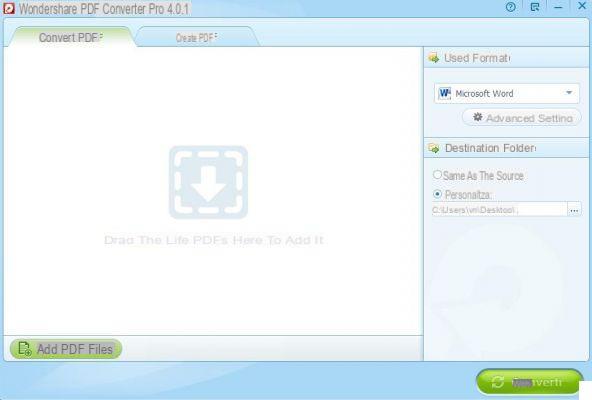
Haga clic en "Agregar archivos PDF”Para seleccionar e importar el documento PDF que desea convertir.
Paso 2: Establece el formato de conversión
A la derecha del programa, en correspondencia con la sección "Formato de salida”Puede elegir el formato de conversión entre Word, Image, Excel, Powerpoint, HTML, ebook EPUB. Si selecciona Formato de imagen, el programa predeterminado establecerá el formato JPEG, si desea cambiarlo, simplemente haga clic en "Configuración avanzada" y elija, por ejemplo, PNG o GIF o BMP o TIFF.
Paso 3: Conversión de PDF
Para comenzar a convertir el documento PDF al formato establecido en el paso 2, simplemente haga clic en la parte inferior derecha CONVERTIDO.
NB: Si desea convertir solo algunas páginas del documento, todo lo que tiene que hacer es seleccionarlas haciendo clic en el menú desplegable a la derecha del archivo pdf cargado.
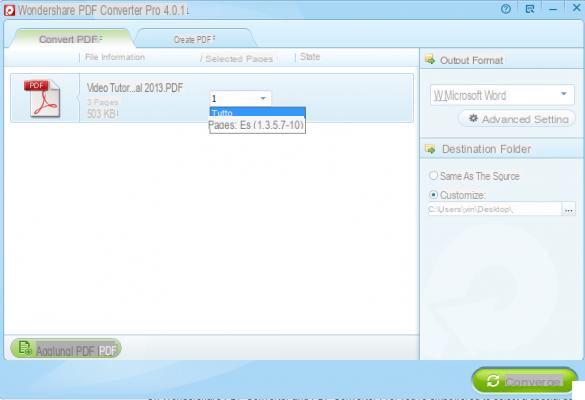

Guía: habilite OCR para convertir archivos PDF escaneados
Paso 1. Descargue, instale y ejecute Convertidor de PDF PRO para Windows
Paso 2. Importe archivos PDF para convertir y habilitar la función OCR
Haga clic en "Agregar archivo PDF" y seleccione los documentos para convertir. La importación de PDF también se puede realizar simplemente arrastrando los archivos al software.
Al importar archivos PDF escaneados, el programa le advertirá automáticamente que es un documento a escanear y mostrará la pantalla con el Función OCR para ser activado, como se muestra en la fig. debajo:
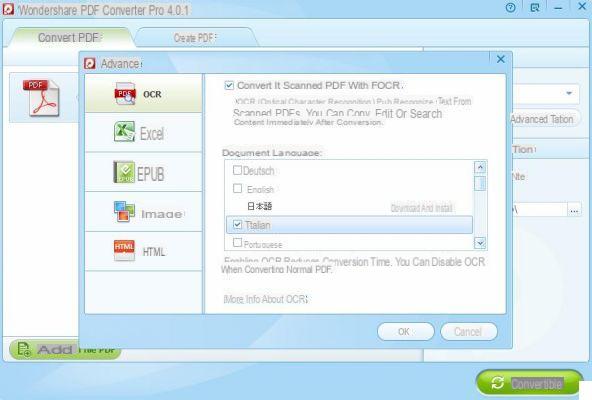
Para activar la función OCR asegúrese de marcar la casilla en la parte superior "Convertir PDF escaneado con OCR" y luego seleccione el idioma del documento. Finalmente haga clic en Aceptar para confirmar.
Paso 3. Iniciar conversión
Ahora puede continuar con la elección del formato de conversión PDF siempre desde la derecha del software (sección "Formato de salida"). Puede elegir uno de estos formatos: Microsoft Word, Microsoft Excel, Microsoft PowerPoint, Texto, HTML o EPUB. Si es necesario, haga clic en Configuración avanzada para modificar los parámetros de conversión.
Artículos relacionadosArtículos relacionados

























